解决电脑连接打印机识别错误的方法(一键解决打印机连接问题,轻松打印您的文件)
在使用电脑连接打印机的过程中,有时候会遇到识别错误的问题,导致无法正常打印文件。这是一个让人十分头疼的问题,但幸运的是,我们可以通过一些简单的方法来解决这个问题。本文将为您介绍一些实用的解决方法,帮助您顺利连接并打印文件。
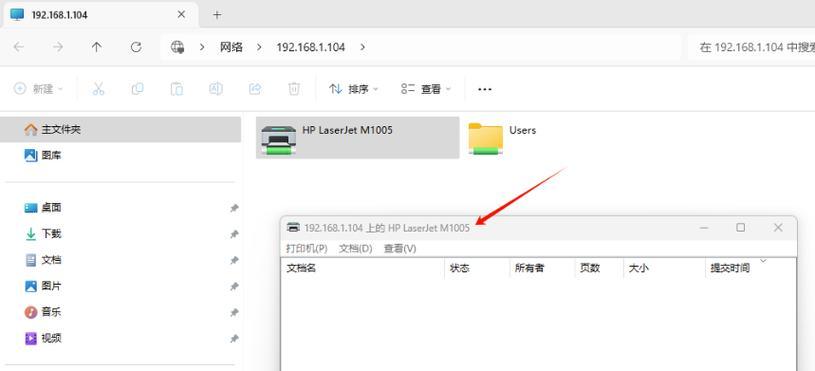
一:检查连接线是否松动
在解决电脑连接打印机识别错误的问题时,第一步是检查连接线是否松动。有时候由于连接线没有插好,或者松动导致电脑无法识别打印机。此时,我们只需要检查并确保连接线牢固插入电脑和打印机的对应接口即可。
二:重新安装驱动程序
如果连接线没有问题,但电脑仍然无法识别打印机,那么可能是驱动程序出现了一些问题。我们可以尝试重新安装打印机的驱动程序来解决这个问题。我们需要卸载当前的驱动程序,然后从打印机官方网站下载最新的驱动程序,并按照指导进行安装。
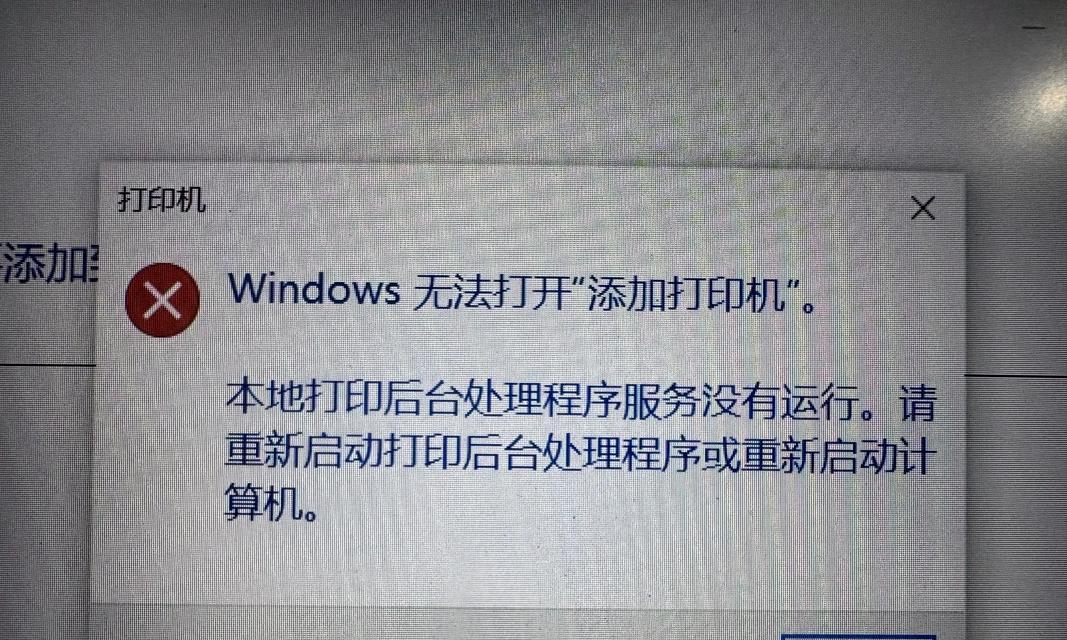
三:检查设备管理器中的打印机状态
在电脑连接打印机的过程中,我们还可以通过查看设备管理器来了解打印机的状态。如果设备管理器中显示有感叹号或问号的标志,那么可能是驱动程序或硬件出现了问题。此时,我们可以尝试右击打印机选项,选择更新驱动程序或者禁用再启用打印机来解决问题。
四:尝试使用其他USB接口
有时候,电脑连接打印机识别错误的问题可能是由于某个USB接口故障导致的。为了解决这个问题,我们可以尝试将连接线插入其他USB接口进行连接,看是否可以正常识别打印机。
五:重启电脑和打印机
电脑和打印机重启也是解决连接问题的一种常见方法。有时候,电脑或者打印机在长时间使用后会出现一些小故障,通过重启可以帮助恢复正常工作状态。我们可以尝试先关闭电脑和打印机,等待几分钟后再重新启动,看是否可以解决问题。
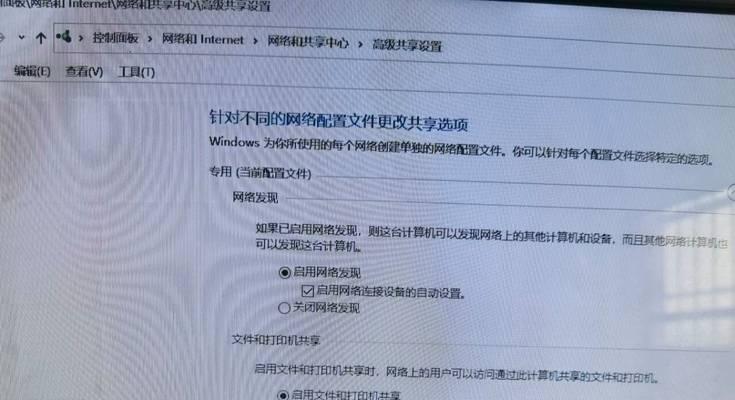
六:检查打印机网络设置
对于网络打印机,我们还需要检查其网络设置是否正确。在连接打印机时,我们需要确保电脑和打印机在同一个局域网内,并且打印机的IP地址和电脑的设置相匹配。如果设置不正确,我们可以尝试重新配置网络设置来解决问题。
七:更新打印机固件
有时候,电脑连接打印机识别错误的问题可能是由于打印机固件过旧导致的。我们可以尝试从打印机官方网站下载最新的固件,并按照指导进行更新。更新固件可以帮助修复一些连接问题,提高打印机的兼容性。
八:检查操作系统是否支持打印机
在解决电脑连接打印机识别错误的问题时,我们还需要检查操作系统是否支持该型号的打印机。有时候,旧型号的打印机可能无法与最新的操作系统兼容,导致无法正常识别。在这种情况下,我们可以考虑更换更适配的打印机型号。
九:清除打印队列
如果电脑连接打印机识别错误的问题依然存在,我们可以尝试清除打印队列。有时候,过多的未完成打印任务会导致打印机无法正常工作。我们可以通过进入打印机设置界面,找到打印队列并清除所有任务,然后重新尝试打印。
十:检查防火墙设置
防火墙设置也可能导致电脑连接打印机识别错误的问题。我们需要确保防火墙没有阻止打印机和电脑之间的通信。在解决问题时,我们可以尝试暂时关闭防火墙,然后重新连接打印机来检查是否可以正常识别。
十一:检查打印机设置
有时候,打印机本身的设置也可能导致连接问题。我们可以进入打印机设置界面,检查打印机是否处于离线状态,或者是否有其他异常设置。通过调整打印机设置,我们可以尝试解决连接问题。
十二:检查打印机电源和墨盒
除了上述方法之外,我们还需要确保打印机的电源和墨盒没有问题。有时候,电源线松动或者墨盒用尽会导致打印机无法正常工作。我们可以检查并确保电源线插紧,以及墨盒还有剩余墨水。
十三:尝试使用其他电脑连接打印机
如果以上方法都没有解决问题,我们还可以尝试使用其他电脑连接打印机。这样可以帮助我们确定是否是电脑本身的问题,或者是打印机的故障。如果在其他电脑上可以正常连接打印机,那么问题可能出在我们原先使用的电脑上。
十四:联系技术支持
如果经过尝试仍然无法解决电脑连接打印机识别错误的问题,我们可以联系打印机厂商的技术支持。他们可以提供更专业的指导和解决方案,帮助我们解决连接问题。
十五:
通过上述方法,我们可以轻松解决电脑连接打印机识别错误的问题。在遇到连接问题时,不要着急,可以依次尝试以上方法来解决。如果问题依然存在,可以寻求专业人士的帮助,确保我们能够顺利地连接和打印文件。
标签: 电脑连接打印机
相关文章

最新评论